Viva Insights 的焦點計劃
Microsoft Viva Insights 中的專注規劃可協助您排定每天最多四小時的專注時間,以封鎖您優先順序工作的一般時間。
當您註冊焦點計劃時,每天 Viva Insights 行事曆上的時間進行專注。 當您第一次使用焦點計劃時,我們會提示您設定您的喜好設定。
附註: 如果您離開焦點計劃並稍後註冊,我們會使用您上次的喜好設定。 您可以隨時編輯或離開焦點計劃。
建立您的專注計劃
您可以在兩個地方建立專注計劃:
-
Viva Insights 應用程式
-
深入解析 Outlook 載入宏
若要啟動專注計劃:
-
移至 [健康] 索引標籤的 [採取動作以改善您的健康] 區段。
-
尋找 [開始每日專注計劃] 卡片,然後選 取 [設定每日專注計劃]。
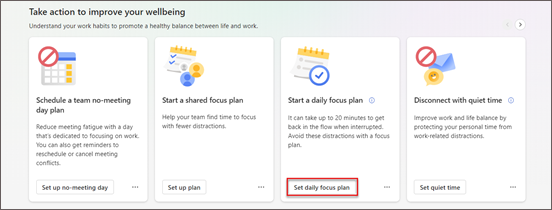
-
如果出現提示,請根據下列情況設定您的方案設定:
-
您每天要排程多少專注時間。
-
無論您想要將焦點放在上午或下午。
-
是否要 Teams 提醒開始焦點模式。
-
您是否希望 Teams 在您排定的專注時間內將通知靜音。
如果您之前曾使用過焦點計劃,相同的設定將會和上一次一樣套用。 您可以隨時編輯這些設定。
在您的方案設定完成後,確認卡會出現在 [採取行動以改善您的健康] 區段中。
如果您要立即變更設定,請選取 [變更 設定]。 否則,您可以如我們在進行變更中所述進行編輯。
附註: 聊天會在專注時間設為靜音。 如需詳細資訊,請參閱管理 Teams 中的通知。
-
選取 [想要每天的焦點時間?] 深入解析。
![[福利] 索引標籤的 [專注規劃] 區段。](https://support.content.office.net/zh-tw/media/946ec47e-c6e5-4d4a-a58c-5ac8f1a3c515.png)
-
選 取 [立即預訂]。[深入解析] 窗格現在會通知您焦點計劃已開始,而您的行事曆現在包含專注時間區塊。
專注規劃摘要
註冊焦點計劃之後,摘要電子郵件中的內容會根據您對計劃的參與量身訂做。 例如,它可能會提醒您將焦點時間安排在沒有任何設定為稍後的天數。
附註: 如果您想要將專注時間個人化以特定色彩顯示,您可以在 Windows 上的 Outlook 傳統型應用程式中使用設定格式化的條件來執行這項作業。
檢查焦點計劃的進度
在您開始計劃之後,您可以檢查進度,並確定您已預約未來兩周每天的焦點時間。 如果計劃已經執行至少幾天,就會有數位需要報告。
在應用程式中,移至 [幸福] 索引標籤的 [追蹤您的進度] 區段。 焦點計劃卡片會顯示您在目前和上個月所保留的焦點時間,也就是您並未從行事曆中刪除的時間。 卡片也可讓您知道您已針對即將到來的一周預訂多少小時的焦點時間,以及預定的天數。
變更或離開您的專注計劃
您可以視需要多次變更或選擇加入並退出焦點計劃。
進行變更
若要編輯焦點計劃設定:
-
選取任何 Viva Insights 索引標籤右上角的省略號 (...) ,然後選取 [設定]。
-
從左窗格選取 [保護時間]。
-
編輯您每天排定的專注時間、上午或下午的喜好設定,以及提醒和通知喜好設定。
[離開]
-
選取右上角的 [ 離開計劃] 按鈕。
-
回答問卷問題,然後再次選取 [離開計劃]。










